
КАТЕГОРИИ:
Архитектура-(3434)Астрономия-(809)Биология-(7483)Биотехнологии-(1457)Военное дело-(14632)Высокие технологии-(1363)География-(913)Геология-(1438)Государство-(451)Демография-(1065)Дом-(47672)Журналистика и СМИ-(912)Изобретательство-(14524)Иностранные языки-(4268)Информатика-(17799)Искусство-(1338)История-(13644)Компьютеры-(11121)Косметика-(55)Кулинария-(373)Культура-(8427)Лингвистика-(374)Литература-(1642)Маркетинг-(23702)Математика-(16968)Машиностроение-(1700)Медицина-(12668)Менеджмент-(24684)Механика-(15423)Науковедение-(506)Образование-(11852)Охрана труда-(3308)Педагогика-(5571)Полиграфия-(1312)Политика-(7869)Право-(5454)Приборостроение-(1369)Программирование-(2801)Производство-(97182)Промышленность-(8706)Психология-(18388)Религия-(3217)Связь-(10668)Сельское хозяйство-(299)Социология-(6455)Спорт-(42831)Строительство-(4793)Торговля-(5050)Транспорт-(2929)Туризм-(1568)Физика-(3942)Философия-(17015)Финансы-(26596)Химия-(22929)Экология-(12095)Экономика-(9961)Электроника-(8441)Электротехника-(4623)Энергетика-(12629)Юриспруденция-(1492)Ядерная техника-(1748)
ДанныеФильтрАвтофильтр. Примечание. Для того чтобы не только извлечь, но и переместить данные, выполните команду: Данные ФильтрРасширенный фильтр
|
|
|
|
Примечание. Для того чтобы не только извлечь, но и переместить данные, выполните команду: \Данные\ Фильтр\Расширенный фильтр ... В открывшемся диалоговом окне включите опцию «Скопировать результат в другое место» и укажите, куда копировать результат.
5. Вы можете подводить промежуточный и окончательный итоги, анализируя любой список базы данных, содержащий числовую информацию. Для получения промежуточных итогов весь список должен быть разбит на отдельные группы записей. Чтобы программа Excel распознала эти группы, список следует отсортировать.
Для того чтобы изучить эту возможность, добавим в нашу базу данных еще один столбец «Зарплата» и отсортируем ее по «Фамилиям», получим:
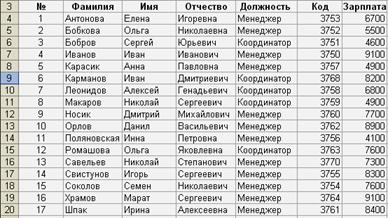
Установим курсор в любую ячейку базы данных и выполним:
\ Данные\Итоги...
получим диалоговое окно вида:

Укажем подводить промежуточные итоги при каждом изменении «Должности», операция «Сумма», а итоги подводить только по «Зарплате» и нажмем кнопку «ОК», получим:
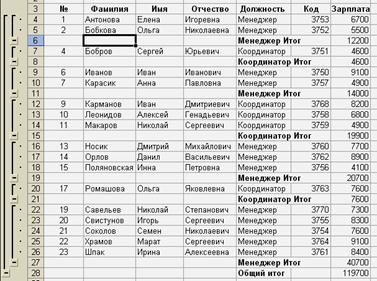
Теперь отменим итоги, для чего выполним \ Данные \ Итоги... и в появившемся диалоговом окне нажмем кнопку «Убрать все». Отсортируем базу данных по «Должности» и вновь установим итоги по тому же принципу, что и ранее, получим:
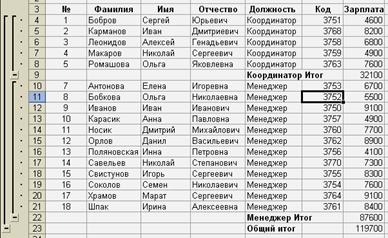
Для того чтобы вывести только промежуточные итоги, необходимо щелкнуть по кнопке со знаком «-» ( ), которая расположена в левой части окна. В результате получим:
), которая расположена в левой части окна. В результате получим:

Оставшийся минус в левой части окна позволяет вам увидеть только итоговый результат.
Зачетное задание:
Часть 1. Таблицы
1. Разработайте таблицу согласно варианту задания (используйте условные данные). Введите необходимые формулы различными способами ввода формул.
2. Создайте две копии разработанной таблицы, скопировав ее по частям (ячейками, столбцами, строками, интервалами ячеек).
Все остальные операции производите над копиями.
3. Отформатируйте первую копию таблицы вручную, используя:
- форматы данных (числовой, денежной, процентный и др.);
- обрамление, узор и заполнение ячеек;
- различные форматы шрифтов;
- выравнивание абзацев;
- изменение высоты строк и ширины столбцов.
В результате каждая ячейка таблицы должна быть отформатирована своими: рамкой (толщиной, цветом), шрифтом, узором, заливкой, расположением текста в ячейке и форматом данных.
4. Отформатируйте вторую копию таблицы, используя команду Автоформат из меню Формат,форматом Объёмный 2.
|
|
|
|
|
Дата добавления: 2014-11-08; Просмотров: 423; Нарушение авторских прав?; Мы поможем в написании вашей работы!